
Với lượng thông tin đáng kể mà chúng ta có trên máy Mac, điều quan trọng là phải sắp xếp thông tin càng tốt càng tốt. Thư mục, nhãn, không có lựa chọn duy nhất hoặc tốt hơn lựa chọn khác, tất cả phụ thuộc vào thị hiếu hoặc sở thích của chúng ta.
Nhưng nếu chúng ta đang nói về ảnh, nó có thể được lập danh mục và sắp xếp theo nhiều thuộc tính. Một trong những thuộc tính chính là vị tríLý tưởng để tìm ảnh của một ngày hoặc địa điểm cụ thể. Đối với điều này trên máy Mac, chúng tôi có ứng dụng Ảnh. Tuy nhiên, chúng ta phải lưu ý rằng các bức ảnh trên điện thoại di động của chúng ta sẽ mang vị trí, nếu chúng ta đã kích hoạt tùy chọn, nhưng của các máy ảnh khác thì không.
Do đó, chúng tôi sẽ xem cách định vị những hình ảnh này và kết hợp vị trí gần nhất có thể. Đối với điều này, chúng tôi cần phải có ảnh của chúng tôi trong Ứng dụng ảnh và sử dụng album thông minh. Nếu bạn chưa có hình ảnh của mình trong ứng dụng, việc nhập chúng đơn giản bằng cách kéo chúng vào biểu tượng ứng dụng Ảnh.
Điều đầu tiên bạn phải làm là mở ứng dụng Ảnh. Sau đó, chúng tôi chuyển đến menu tệp và tìm tùy chọn «New Smart Album» hoặc nếu không, chúng tôi sử dụng phím tắt của nó là Alt + Cmd + N

Menu album thông minh sẽ mở ra. Đầu tiên, chúng ta phải đặt một đặt tên cho album. Nếu chúng ta để nó theo mặc định và chúng ta có nhiều hơn một album, sẽ khó tìm được album mà chúng ta đang tìm. Tiếp theo là thời gian cho các bộ lọc: trong trường đầu tiên bên trái, chúng tôi sẽ cho biết rằng chúng tôi sẽ thực hiện các bộ lọc Hình ảnh. Sau đó điều kiện xuất hiện, với "is / is" hoặc "is not / is not." Trong trường hợp của chúng tôi, chúng tôi sẽ nói: "Không / không phải" và cuối cùng chúng tôi sẽ chỉ ra, "Được gắn thẻ GPS."
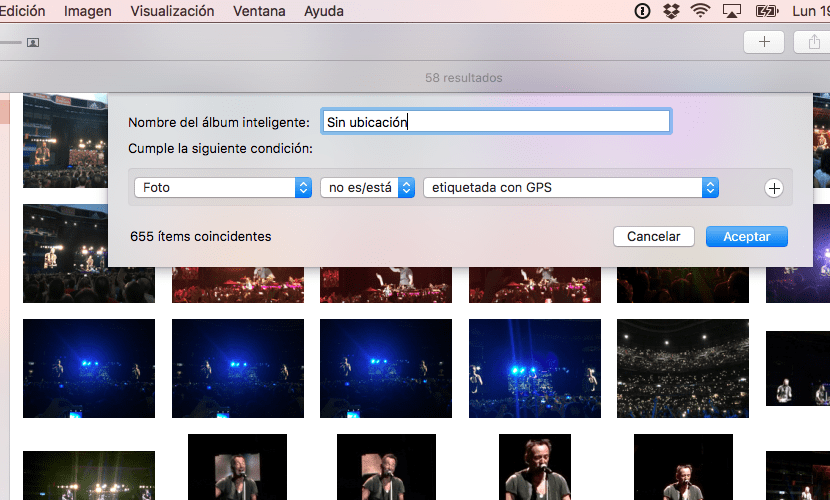
Bây giờ chúng ta phải vào trang Ảnh chính, nơi tìm thấy tất cả các album. Chúng tôi xác định vị trí của chúng tôi và truy cập nó, trong trường hợp của tôi có 655 bức ảnh không có thẻ GPS.
Để gắn nhãn chúng một cách chính xác, chúng ta sẽ chọn tất cả các ảnh có cùng vị trí và nhấn: Cmd + i. Một menu sẽ mở ra nơi chúng ta tìm thấy trường vị trí. Chúng tôi sẽ chỉ ra nơi mà các bức ảnh đã được chụp. Nếu Apple có thông tin về nơi này, nó sẽ đề xuất các tùy chọn. Nếu không, hãy bao gồm càng nhiều thông tin càng tốt.
Sau khi hoàn tất, ảnh sẽ biến mất khỏi thư mục "không có vị trí" vì chúng đã có.
Bây giờ việc định vị chúng từ công cụ tìm kiếm của ứng dụng hoặc với sự trợ giúp của Siri sẽ dễ dàng hơn nhiều.

Bài viết rất hữu ích Tôi không biết ảnh có thể được gắn thẻ địa lý từ trong ứng dụng Ảnh! Cảm ơn rât nhiều!